Guida utente che lavora con PDFelement
Guida Utente - PDFelement 12
-
Inizia su Mac
-
Apri PDF su Mac
-
Leggi PDF su Mac
-
Crea PDF su Mac
-
Annota PDF su Mac
- Aggiungi un adesivo su Mac
- Riepilogo dei commenti su Mac
- Misurazione della pagina su Mac
- Come creare un timbro a più pagine su Mac
- Regolare le Proprietà Commenti
- Nascondere/Rimuovere Annotazioni su Mac
- Aggiungi Allegati ai PDF
- Aggiungere Commenti ai PDF
- Aggiungere Timbro nei PDF
- Disegnare su un PDF su Mac
- Annota PDF su Mac
-
Modifica PDF su Mac
-
Combina PDF su Mac
-
Organizza PDF su Mac
- Confronta i PDF su Mac
- Imposta margini della pagina su Mac
- Ritagliare PDF in batch su Mac
- Aggiungere Pagine ai PDF
- Come Comprimere PDF su Mac
- Ritagliare Pagina PDF su Mac
- Eliminare Pagine PDF su Mac
- Estrarre Pagine su Mac
- Ruotare PDF su Mac
- Dividere le Pagine PDF su Mac
- Aggiunta di un numero di pagina a un PDF su Mac
- Modifica delle dimensioni della pagina di un PDF su Mac
-
Esegui l'OCR su Mac
-
Converti PDF su Mac
-
Compila PDF su Mac
-
Proteggi e firma PDF su Mac
-
Stampa PDF su Mac
-
Condividi PDF su Mac
-
Strumenti AI su Mac
- Correttore grammaticale PDF su Mac
- Come utilizzare l'editing intelligente delle immagini
- Passa da un modello di IA all'altro su Mac
- Traduzione professionale su Mac
- Chatta con PDF su Mac
- ersonalizzazione del prompt dell'IA sul Mac
- Spiegare il testo su Mac
- Riscrivere il testo su Mac
- Riassumere il testo su Mac
- Tradurre PDF su Mac
- Leggi ad alta voce PDF su Mac
- Scheda informativa su Mac
Video tutorial per PDFelement
Guida Utente - PDFelement 11
Guida Utente - PDFelement 10
Guida Utente - PDFelement 9
Guida Utente - PDFelement 8
Come modificare le dimensioni di una pagina PDF sul Mac
Modificare le dimensioni della pagina del documento PDF è molto semplice con Wondershare PDFelement for Mac.
- Iniziate facendo clic sul pulsante "Organizza pagine" nell'angolo in alto a sinistra dell'interfaccia.
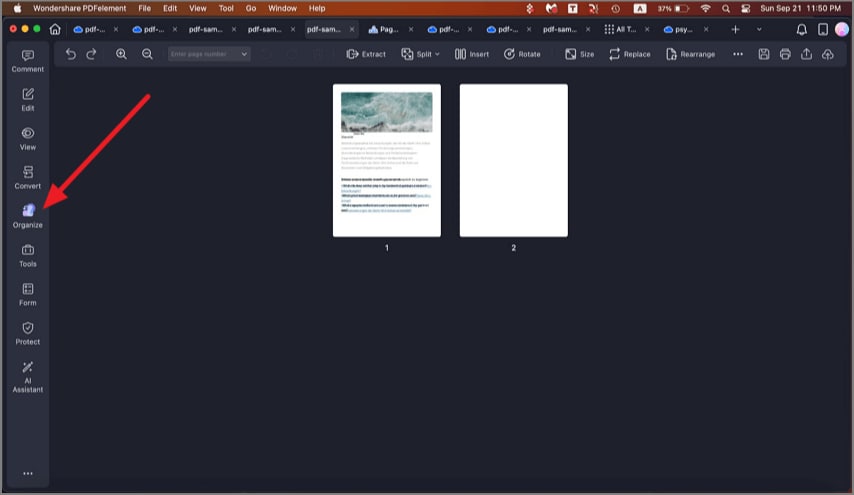
pulsante Organizza pagine
- Nella finestra successiva, individuare e fare clic sul pulsante "Dimensioni".
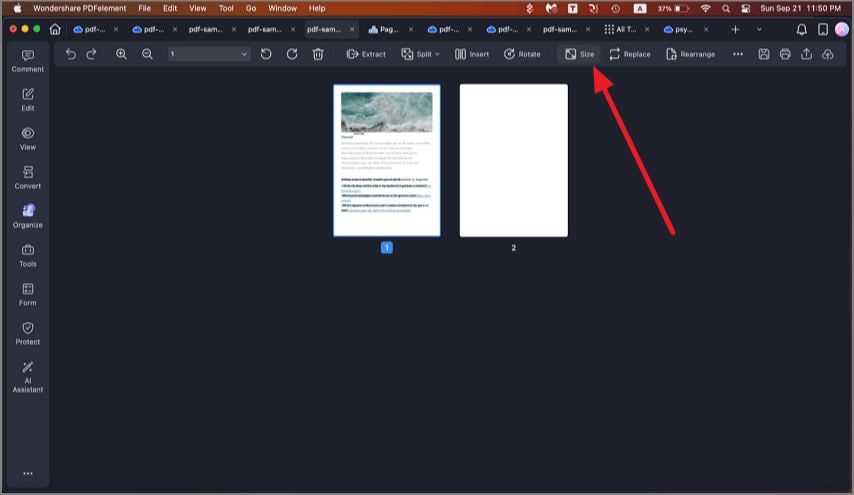
Pulsante di modifica delle dimensioni della pagina
- Sul lato destro viene visualizzato il pannello "Dimensioni pagina". Qui è possibile perfezionare le modifiche. Selezionate l'"intervallo di pagine" desiderato e scegliete un formato fisso o personalizzate le dimensioni in base alle vostre esigenze. È inoltre possibile scegliere l'orientamento della pagina in base alle proprie esigenze.
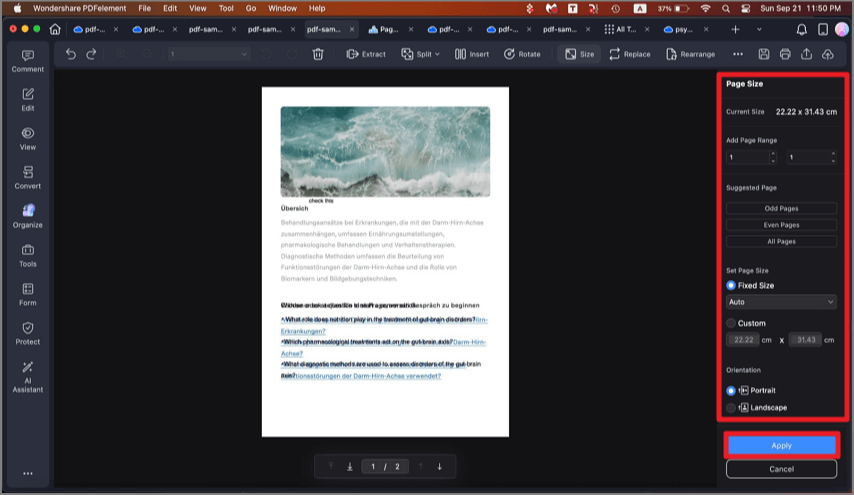
Pannello delle dimensioni della pagina
Una volta configurate le preferenze, consolidare le modifiche facendo clic sul pulsante "Applica". Le dimensioni della pagina del PDF verranno aggiornate di conseguenza.
